عکاسی با گوشی سامسونگ + تنظیمات دوربین گوشی سامسونگ ✨✅🤳
- ۲۴ مهر ۱۴۰۲
- 0 دیدگاه
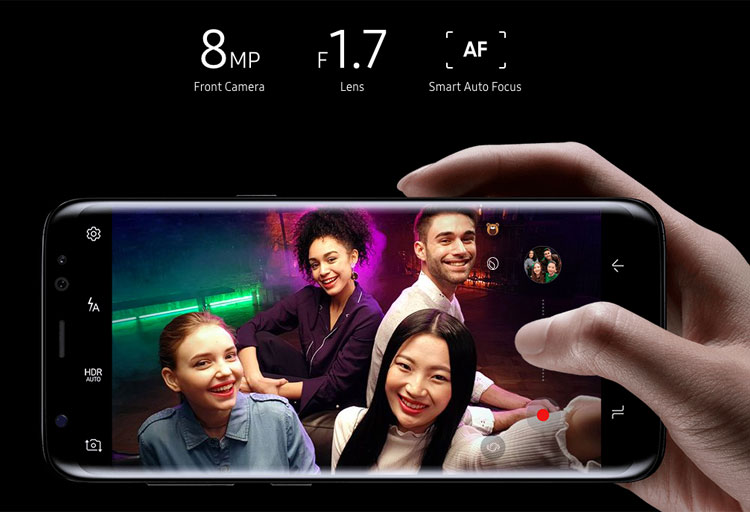
امروزه گوشیهای هوشمند به دوربینهای باکیفیتی مجهز شدهاند که عکاسی را به امر شیرین و لذتبخشی برای بسیاری از مردم تبدیل کردهاند. در میان گوشیهای هوشمند گوشیهای سامسونگ جزو گوشیهای باکیفیتی بود که به دوربینهای باکیفیتی نیز مجهز شدهاند. در صورتی که تنظیمات دوربین گوشیهای سامسونگ به درستی انجام شود، میتوان از دوربین این گوشی مانند یک دوربین حرفهای بهره برد و تصاویر بینقصی را به ثبت رساند. اگر فوت و فن موبایلگرافی را بیاموزید، عکاسی با گوشی سامسونگ شما را حیرتزده خواهد کرد.
در این مقاله قصد داریم تا با تنظیمات دوربین گوشی سامسونگ آشنا شده و آموزشهایی را در رابطه با عکاسی حرفهای با این دوربین در اختیار شما قرار دهیم. پس اگر از گوشیهای هوشمند سامسونگ استفاده میکنید و به عکاسی با گوشی سامسونگ فکر میکنید، این مقاله را تا انتها دنبال کنید.
تنظیمات دوربین سامسونگ
دوربین گوشیهای سامسونگ از قابلیتهای متعددی برخوردار هستند که در ادامه تعدادی از پرکاربردترین این تنظیمات و قابلیتها را معرفی میکنیم.
✅شروع تصویربرداری
بدیهیست که در هنگام باز کردن دوربین بر روی گوشی، دوربین بر روی حالت اولیه تصویربرداری یعنی عکس قرار دارد که با لمس کلید شاتر که یک دایره بزرگ در قسمت پایین صفحه است میتوان تصاویر را به ثبت رساند.
✅متوقف کردن فیلمبرداری
زمانی که از دوربین گوشی سامسونگ برای فیلمبرداری استفاده میشود، میتوانید فیلم را با ضربه زدن بر روی گزینه مربع به طور کامل متوقف کرده و یا از حالت توقف و راهاندازی مجدد که به صورت دو خط کوچک موازی نشان داده شده است استفاده کنید. در صورتی که از حالت Pause در هنگام ضبط ویدیو استفاده شود، فایل نهایی شامل چندین ویدئوی کوتاه بوده که به صورت متصل به یکدیگر ضبط شدهاند.

✅تغییر دوربین | عکاسی با گوشی سامسونگ
گوشیهای هوشمند سامسونگ دارای دوربینهای چندگانهای هستند. به عنوان مثال دوربین گوشی سامسونگ گلکسی Note 20 Ultra از 4 سنسور تشکیل شده است. در این دوربین یک لنز اصلی قرار گرفته و سپس سنسورهایی مانند سنسور الترا واید و تله فوتو در کنار سنتور اصلی تعبیه شدهاند. در قسمت جلویی گوشی نیز یک سنسور سلفی تعبیه شده است. دوربین گوشی سامسونگ به صورت پیشفرض بر روی دوربین اصلی تنظیم شده است که این دوربین از بهترین کیفیت برخوردار است. حال اگر کاربری بخواهد از سایر سنسورها برای عکاسی استفاده کند، باید با کلیک بر روی گزینه مشخص شده به شکل دو درخت کوچک نسبت به تغییر دوربین اقدام کند.

✅تغییر حالت دوربین
دوربین گوشیهای سامسونگ از حالتهای مختلف دوربین مانند حالت عکس، حالت ویدیو، حالت Single Take و… برخوردار است که برای تغییر این حالات کافیست انگشت را بر روی صفحه نمایش به سمت بالا بکشید تا گزینههای Photo، Video، Single Take و More برای شما نمایان شود. در صورتی که گزینه More را انتخاب کنید با قابلیتهای بیشتری مانند حالت Pro Mpde و Pro Video Mode نیز مواجه میشوید.
✅استفاده از دوربین سلفی
برای آن که از دوربین سلفی استفاده کنید لازم است تا دکمه موجود در کنار دکمه شاتر را لمس کنید تا دوربین به حالت سلفی تغییر کند. همچنین برای فعال کردن سنسور سلفی میتوان انگشت را از سمت چپ به سمت راست صفحه کشید.
✅استفاده از لنزهای تله فوتو یا سنسورهای زوم | عکاسی با گوشی سامسونگ
همانطور که گفته شد هنگام عکاسی میتوان از لنز اصلی استفاده کرده و یا دیگر سنسورها را مورد استفاده قرار داد. برای استفاده از سنسور تله فوتو کافیست تا بر روی نماد درخت کوچکی که بر روی نمایشگر مشخص است کلیک کرده و سپس مقدار بزرگنمایی مورد نظر را از میان گزینههای موجود انتخاب کنید. زمانی که زوم در بالاترین مقدار ممکن قرار گیرد تراکم پیکسلی مشخص میشود. البته برای استفاده از سنسور تلهفوتو و زوم بر روی سوژهها میتوان دو انگشت را بر روی نمایشگر قرار داده و از دو انگشت برای کم و زیاد کردن میزان زوم استفاده کرد.

✅فیلترهای دوربین
در دوربین گوشیهای سامسونگ گزینهای مانند عصای جادویی وجود داشته که با استفاده از آن میتوان فیلترهای مختلفی را بر روی تصویر اعمال کرد. این فیلترها هم برای حالت تصویربرداری و هم برای فیلمبرداری قابل استفاده میباشند. برای دسترسی به فیلترهای گوناگون لازم است تا بر روی فیلتر مورد نظر کلیک کنید تا فیلتر اعمال شود. از جمله فیلترهای موجود میتوان به فیلتر Face اشاره کرد که در صورت انتخاب آن تنظیماتی برای زیباتر نشان دادن چهرهها در اختیارتان قرار میگیرد. برای استفاده از این قابلیت کافیست تا پس از انتخاب این فیلتر بر روی صورت ضربه بزنید تا به آن دسترسی یابید. همچنین در قسمت فیلترهای من میتوانید تغییرات لازم را بر روی تصویر مورد نظر خود اعمال کنید. در واقع با کلیک بر روی علامت به اضافه و انتخاب یک عکس از گالری میتوانید فیلترهای مختلفی را بر روی عکس مورد نظر اعمال کنید.

✅مشاهده تصاویر و ویدیوها
در دوربین در کنار کلید شاتر گزینهای وجود داشته که گالری دوربین میباشد. زمانی که بر روی این آیکون کلیک شود تصاویر ثبت شده نمایان میگردد. همچنین برای دسترسی به گالری میتوان انگشت را از سمت چپ به راست کشید.
✅تنظیم فوکوس و نوردهی | عکاسی با گوشی سامسونگ
زمانی که نرم افزار دوربین باز میشود بر هر نقطهای از نمایشگر که ضربه بزنید دوربین تلاش میکند تا نقطه انتخابی را به عنوان مرجع در نظر گرفته و بر روی آن فوکوس کند تا به این ترتیب بتواند نوردهی را متناسب با نقطه انتخابی تنظیم کند. زمانی که بر یک نقطه خاص کلیک میشود نه تنها بر روی نقطه انتخابی فوکوس شده بلکه یک دایره سفید رنگ ظاهر میشود که در صورتی که از تغییرات اعمال شده راضی هستید، میتوانید دست خود را بر روی این دایره سفید نگه دارید تا به رنگ زرد درآمده و نماد قفل کوچک بسته شود. به این ترتیب فوکوس و نوردهی حتی در هنگام حرکت دوربین نیز در نقطه مورد نظر باقی میماند. همچنین در شرایط نوری مختلف میتوان با کشیدن انگشت از سمت چپ به راست بر روی خط موجود در زیر دایره نیز نور را تنظیم کرد. برای آن که نوردهی و فوکوس بر روی قسمت دیگری تنظیم شود نیز کافیست بر روی نقطه مورد نظر ضربه زده تا فوکوس قبلی از حالت قفل خارج شود.

✅انتخاب نسبت فریم (Frame ratio)
یک کلید تعیینکننده نسبت فریم در سمت چپ یا قسمت بالای دوربین در حالت عکس و فیلم قابل مشاهده بوده که اگر از سنسور 1080 مگاپیکسل استفاده شود، سنسور از تمام فضای موجود استفاده میکند. اما میتوان از سایر نسبتهای فریم مانند نسبت 16:9 نیز استفاده کرد. در هنگام استفاده از حالت پرو ویدیو نیز نسبت تصویر 21:9 میشود.
✅استفاده از قابلیت Motion Photo
در قسمت پایینی فیلتر یک آیکون مربع با مثلث کوچکی درون آن وجود دارد که این آیکون برای فعال کردن قابلیت Motion Photo تعبیه شده است. در واقع با انتخاب این آیکون میتوان به جای یک تصویر تک فریم، یک ویدیوی کوتاه را به ثبت رساند. در واقع قبل از آن که کلید شاتر فشار داده شود فایل ویدیویی شروع به ثبت شدن میکند. قابلیت Motion Photo به ویژه برای رویدادهایی مانند رویدادهای ورزشی و ثبت لحظهای به ثمر رسیدن گل میتواند مورد استفاده قرار گیرد. همچنین میتوان تصاویر ضبط شده با Motion Photo را به Gif نیز تبدیل کرد.

✅تنظیمات فلاش دوربین | عکاسی با گوشی سامسونگ
فلاش دوربین به صورت یک آیکون شبیه به رعد و برق نشان داده شده است. فلاش دوربین میتواند بر روی حالت همیشه روشن، همیشه خاموش، و حالت خودکار قرار گیرد. در صورتی که فلاش برای حالت Auto یا خودکار قرار گیرد تنها در شرایطی که نور کافی در محیط وجود نداشته باشد، دوربین از فلاش استفاده میکند.
✅استفاده از شمارش معکوس یا تایمر
از دیگر قابلیتهای دوربین گوشیهای سامسونگ میتوان به قابلیت شمارش معکوس آن اشاره کرد. آیکون تایمر معکوس به یک ساعت در نظر گرفته شده است. زمانی که تایمر تنظیم میشود و کلید شاتر لمس میشود متناسب با زمان انتخابی فرصت دارید تا موقعیت خود را برای ثبت عکس تنظیم کنید. استفاده از تایمر همچنین سبب میشود تا لرزشهای ناشی از لمس کلید شاتر تا حد زیادی خنثی شود.
✅استفاده از لرزشگیر
بر روی دوربین گوشیهای سامسونگ گزینهای تحت عنوان Super Steady Tabilization وجود داشته که در هنگام فیلمبرداری برای خنثی کردن لرزشها میتواند استفاده شود. لازم به ذکر است که زمانی که لرزشگیر فعال میشود، نرخ فریم و وضوح غیرفعال میگردد.

✅تنظیمات دوربین | عکاسی با گوشی سامسونگ
در دوربین گوشی سامسونگ گزینه شبیه به چرخدنده وجود داشته که منوی تنظیمات دوربین میباشد. در این منو میتوان تنظیمات مربوط به عکسبرداری و فیلمبرداری را مشاهده کرد.
✅تنظیم وضوح و نرخ فریم
زمانی که از حالت ویدیو و پرو ویدیو استفاده میشود برای تنظیم وضوح و نرخ فریم باید وارد تنظیمات دوربین شد. البته در دوربین گوشیهای جدید سامسونگ منوی جدیدی برای این تنظیمات در نظر گرفته شده است. در حالت کلی دوربین گوشی سامسونگ برای فیلمبرداری بر روی وضوح Full HD و سرعت 30 فریم بر ثانیه تنظیم شده است که در صورت ضربه بر روی آن لیستی از گزینههای دیگر وضوح و سرعت فریم نشان داده میشود.
✅فعالسازی حالت HDR
برای فعالسازی حالت HDR کافیست بر روی گزینه HDR در گوشه سمت چپ یا راست دوربین ضربه بزنید تا این حالت فعال شود. در نظر داشته باشید که زمانی که HDR فعال میشود، حالت پرو ویدیو و در برخی موارد حالت ویدیو با وضوح و نرخ فریم بالا غیرفعال میگردد.

✅قابلیت Scene Optimizer | عکاسی با گوشی سامسونگ
یکی از بهترین حالات برای عکاسی استفاده از قابلیت Scene Optimizer یا بهینهساز صحنه است. با فعال کردن این قابلیت دوربین میتواند صحنه را تحلیل کرده و تغییرات رنگی مورد نیاز را اعمال کند.
✅استفاده از قابلیت اسکن بارکد
در صورتی که نیاز به اسکن بارکد داشته باشید لازم است تنظیمات مربوط به بارکد را در تنظیمات دوربین فعال کرده تا زمانی که به محیط دوربین باز میگردید تمامی بارکدهای موجود در فریم شناسایی شوند.
✅ضبط اسلوموشن
برای استفاده از این حالت باید در بخش تنظیمات بر روی گزینه اسلوموشن کلیک کنید و فیلمبرداری را انجام دهید. به این ترتیب تصاویر به صورت اسلوموشن ضبط میگردند.

✅طرح شبکهای (Grid Lines) | عکاسی با گوشی سامسونگ
برای آن که بتوانید قانون یک سوم را در عکاسی رعایت کنید، میتوانید حالت شبکهای یا Grid Lines را فعال کنید که برای این فعالسازی نیز باید به تنظیمات دوربین مراجعه کنید.
✅استفاده از حالت پانوراما
در صورتی که قصد عکاسی از یک نمای گسترده را دارید، میتوانید از قابلیت پانوراما استفاده کنید. حالت پانوراما را از بخش تنظیمات فعال کرده و سپس از میان سنسورهای دوربین سنسور اصلی واید یا سنسور الترا واید را انتخاب کنید. بدیهیست که سنسور اصلی از کیفیت بالاتری برخوردار است. سپس باید بر روی دکمه شاتر کلیک کرده و طبق دستورات دوربین، گوشی خود را به آرامی برای پوشش نمای مورد نظر حرکت دهید.
✅استفاده از حالت Night Mode
در حالت Night Mode دوربین برای ترکیب 30 تصویر در یک عکس با وضوح بالا، چند فریم را پردازش میکند. سپس نوری که حسگرهای دوربین دریافت کردهاند تصاویر را روشنتر و واضحتر نشان میدهند. برای فعالسازی حالت Night Mode به تنظیمات دوربین مراجعه کنید. حالت Night Mode میتواند عملکرد دوربین را در محیط تاریک تا حد زیادی بهبود ببخشد.

آموزش عکاسی با گوشی سامسونگ
حال که با قابلیتهای مختلف و تنظیمات دوربین گوشی سامسونگ آشنا شدیم میدانیم که رعایت هر یک از این نکات میتواند کاربران را یک قدم به ثبت تصاویر حرفهایتر جلو ببرد. علاوه بر تنظیمات ذکر شده، دوربین گوشیهای سامسونگ از یک حالت عکاسی حرفهای تحت عنوان حالت Pro برای عکاسی و حالت Pro Video برای فیلمبرداری برخوردار است که ابزارهای متفاوتی را برای عکاسی و فیلمبرداری حرفهای در اختیار کاربران قرار میدهد. برای ثبت یک تصویر جذاب با استفاده از دوربین گوشی سامسونگ میتوان از حالت Pro استفاده کرد که در ادامه آموزش تنظیمات این حالت را در اختیار شما قرار میدهیم.
🔸تنظیم تعادل سفیدی
از جمله تنظیمات مهمی که در هنگام عکاسی حرفهای باید انجام شود تعادل رنگ سفید است. در واقع تعادل رنگ سفید تعیین میکند تا رنگ عکس چه میزان رو به سردی و چه میزان رو به گرمی حرکت کند. در صورتی که تراز سفیدی رو به گرمی باشد عکس به رنگ زرد دیده شده و زمانی که رو به سردی باشد عکس به رنگ آبی نشان داده میشود. در صورت تنظیم نور تصویر بر روی حالت سفید و طبیعی رنگ تصویر حالت طبیعی خود را حفظ میکند.

🔸تنظیم ایزو یا حساسیت سنسور
ISO به معنای میزان حساسیت سنسور به نور میباشد که هر چه ایزو بالاتر باشد عکسها روشنتر میشود. البته در هنگام تنظیم ایزو نباید آن را بر روی مقدار بسیار بالایی قرار داد که سبب افت کیفیت پیکسل تصاویر شود. یک میزان استاندارد ایزو در دوربین گوشیهای سامسونگ در محیط روشن عددی بین 100 تا 200 و در شرایط ابری و سایه عددی بین 400 تا 800 میباشد. برای عکاسی در شب و محیطهای تاریک نیز حداقل ایزوی مناسب ایزوی 800 است.

🔸گشودگی دیافراگم
از دیگر تنظیماتی که برای عکاسی Pro باید به آن توجه شود میزان گشودگی دیافراگم میباشد. به قسمت دهانه لنز دوربین دیافراگم گفته میشود که نور از آن عبور کرده و به سنسورها میرسد. هر چه عدد دیافراگم کمتر باشد یعنی دهانه بیشتر باز است و برعکس هر چه عدد دیافراگم بزرگتر باشد به معنای آن است که دهانه دیافراگ بستهتر است. با استفاده از دیافراگم میتوان عمق میدان را کنترل کرد. البته علاوه بر دیافراگم با تنظیم فاصله از سوژه نیز میتوان به کنترل عمق میدان پرداخت. دوربین برخی از مدلهای گوشیهای سامسونگ مانند گوشیهای گلکسی S20 و S20 Ultra دارای دیافراگم بزرگی هستند. از این رو در هنگام استفاده از این گوشیها برای فوکوس کردن بر روی پس زمینه باید از سوژه دور شد.

🔸سرعت شاتر
از دیگر تنظیمات حالت عکاسی حرفهای میتوان به سرعت شاتر اشاره کرد. دوربین گوشیهای سامسونگ فاقد شاتر فیزیکی بوده و از تنظیمات داخلی دوربین برای تنظیم سرعت شاتر استفاده میشود. منظور از سرعت شاتر آن است که سنسور برای چه مدت زمانی فعال بوده و میتواند به دریافت نور بپردازد. هر چه سرعت شاتر کمتر باشد نور بیشتری به سنسور برخورد کرده و در نتیجه جزئیات بیشتری ثبت شده و تصاویر روشنتر است. برعکس هر چه سرعت شاتر بالاتر باشد سبب میشود تا تصویر تاریکتر به نظر آید. البته افزایش سرعت شاتر سبب میشود تا عکاسی از اشیا در حال حرکت بدون تاری اتفاق بیفتد.

نکات طلایی عکاسی با گوشی سامسونگ
علاوه بر تنظیمات ذکر شده و همچنین اصول مربوط به عکاسی حرفهای با استفاده از حالت Pro، برای ثبت یک عکس باکیفیت با استفاده از دوربین گوشی سامسونگ میتوان از تکنیکهای زیر نیز بهره برد.
🔹استفاده از حالت Single Take
با استفاده از حالت Single Take که فعالسازی آن از قسمت تنظیمات دوربین صورت میگیرد، کاربران میتوانند بدون آن که زاویه دوربین یا حالت دوربین را تغییر داده و یا زوم آن را دستکاری کنند با یک بار ضربه زدن بر روی شاتر تصاویر و فیلمهای مختلفی بگیرند.

🔹استفاده از حالت Tracking Auto Focus | عکاسی با گوشی سامسونگ
حالت Tracking Auto Focus از جمله قابلیتهای منحصربهفرد دوربین گوشیهای سامسونگ بوده که عمدتا برای عکاسی از سوژههای متحرک استفاده میشود. با استفاده از این حالت میتوان دوربین را بر روی سوژه مورد نظر فوکوس کرده و فوکوس را قفل کرد. پس از آن حتی با حرکت سوژه نیز فوکوس از روی سوژه برداشته نمیشود.

🔹فعالسازی حالت Shot Suggestion
از قسمت تنظیمات دوربین گوشی سامسونگ حالت Shot Suggestion را فعال کرده تا دستورالعملهایی را برای ثبت تصاویر باکیفیت در اختیارتان قرار دهد. در صورتی که از این قابلیت در کنار Scene Optimizer استفاده شود، میتوان تصاویر باکیفیت و مختلفی را از یک سوژه واحد ثبت کرد.

🔹استفاده از قابلیت Director’s View | عکاسی با گوشی سامسونگ
با استفاده از قابلیت Director’s View میتوان در زمان فیلمبرداری بین حالتهای مختلف زوم سوئیچ کرده و با استفاده از سنسور اصلی و سنسور سلفی به صورت همزمان به فیلمبرداری پرداخت.

🔹استفاده از قابلیت Bixby Vision
Bixby Vision یکی از ویژگیهای انحصاری دوربینهای سامسونگ بوده که به عنوان دستیار مجازی در کنار کاربر قرار میگیرد. با استفاده از قابلیت Bixby Vision کاربر میتواند از دوربین گوشی خود به عنوان یک مترجم استفاده کرده و آن را برای اسکن کدهای QR و شناسایی محصولات جهت خرید آنلاین استفاده کنند. همچنین این قابلیت برای جستجو، باز کردن برنامهها و برقراری تماس نیز قابل استفاده میباشد.

🔹استفاده از قابلیت AR Zone | عکاسی با گوشی سامسونگ
قابلیت AR Zone برای درج نقاشیها، آواتارها و سایر عناصر در عکسها استفاده میشود. متناسب با مدل گوشی و سیستم عامل آن امکان آن که دستهای تحت عنوان Fun در بخش AR Zone وجود داشته باشد نیز وجود دارد.

شما تا چه حد به عکاسی با گوشی سامسونگ علاقه دارید؟
در میان گوشیهای هوشمند مختلف گوشیهای سامسونگ یکی از باکیفیتترین دوربینها را دارند که قابلیتهای مختلفی را جهت عکاسی و فیلمبرداری در اختیار کاربران قرار میدهد. در صورتی که کاربران با تنظیمات دوربین گوشیهای سامسونگ آشنا بوده و بتوانند به درستی از قابلیتهای آن استفاده کنند میتوانند مانند یک عکاس حرفهای به ثبت تصاویر بپردازند.
آیا تجربه عکاسی حرفهای با گوشی موبایل را داشتهاید؟ به نظرتان بهترین ویژگی گوشیهای سامسونگ برای عکاسی چیست؟ شما کدام برند و مدل از گوشیهای موبایل را برای عکاسی حرفهای با گوشی مناسب میدانید و چرا؟ اگر تجربه عکاسی حرفهای با گوشی سامسونگ را دارید، حتما از اطلاعات و چالشهای خود برای دیدنگار و سایر خوانندگان این متن بنویسید. همچنین خوشحال میشویم این مقاله را با دوستان خود به اشتراک بگذارید.





